一、Zebra S4M (203 dpi) - ZPL打印机介绍
Zebra S4M (203 dpi) 是一款工业级热敏条码打印机,采用ZPL编程语言,打印精度为203 dpi。它以坚固耐用、打印速度快和可靠性高著称,广泛应用于仓储、物流、零售等行业的标签打印和物品追踪。
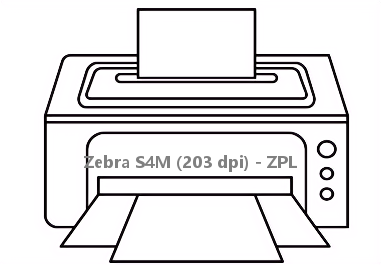
二、Zebra S4M (203 dpi) - ZPL打印机驱动兼容性
该驱动程序官方支持Windows操作系统,包括Windows 11, Windows 10, Windows 8.1, Windows 8, Windows 7 以及 Windows XP。同时,它也兼容部分服务器操作系统和Linux系统,但对于macOS,需通过Zebra的通用驱动或第三方工具进行配置。
三、Zebra S4M (203 dpi) - ZPL驱动安装步骤
- 点击下载Zebra S4M (203 dpi) - ZPL驱动
- 双击下载的安装包等待安装完成
- 点击电脑医生->打印机驱动
- 确保USB线或网络链接正常
- 驱动安装完成之后重启电脑,打开电脑医生->打印机连接
(由金山毒霸-电脑医生,提供技术支持)
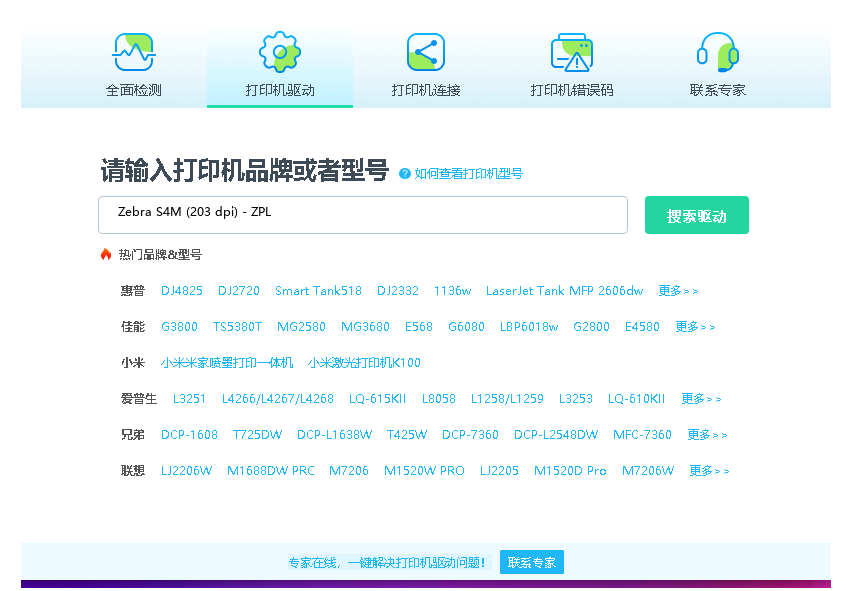

四、Zebra S4M (203 dpi) - ZPL打印机其他信息
1、如何更新驱动
为确保打印机最佳性能和兼容性,建议定期更新驱动。您可以通过两种主要方式更新:一是访问斑马官网支持页面,下载最新版本的驱动程序进行覆盖安装;二是在Windows设备管理器中,右键点击Zebra S4M打印机,选择‘更新驱动程序’,然后自动搜索在线更新或手动指定已下载的驱动文件。
2、常见驱动错误及解决方法
常见错误包括‘驱动程序不可用’或打印乱码。对于‘不可用’错误,请首先在设备管理器中检查打印机状态,尝试重新安装驱动。若出现打印乱码,通常是驱动型号选择错误或页面描述语言不匹配所致,请确认安装的是ZPL版本的S4M驱动,并在打印机属性中将默认语言设置为ZPL。
3、遇到脱机问题怎么办?
当打印机显示脱机状态时,首先检查物理连接:确保USB或网络线缆连接牢固,打印机电源已开启。其次,在Windows的‘设备和打印机’窗口中,右键点击您的S4M打印机,取消勾选‘脱机使用打印机’选项。如果问题依旧,尝试重启打印后台处理器服务或重新安装驱动。
五、总结
Zebra S4M是一款可靠的专业条码打印机,正确安装和更新官方驱动是保障其稳定运行的关键。建议用户始终从斑马官方网站获取最新驱动,并定期检查更新。若遇到复杂问题,可查阅官方知识库或联系技术支持获得帮助。


 下载
下载








